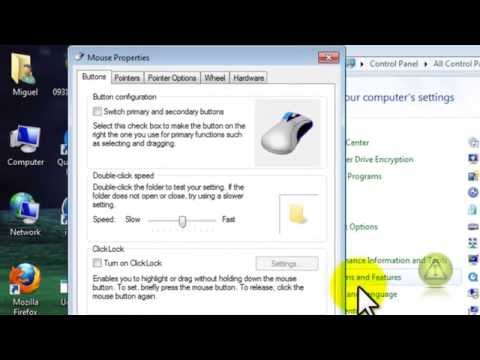Így telepítette a Windows DreamScene-t a Windows Update szolgáltatáson keresztül, de hova ment? Nem találja a Start menüben bárhol, és nem a programfájlokban … Kiderül, hogy a telepítés csak nem jelenti azt, hogy engedélyezve van.
Ha ugyanaz a probléma merül fel, akkor a Windows Funkciók menüben is be kell kapcsolnia. A teljes telepítést csak a biztonság érdekében végigfuttatjuk.
Telepítés a Windows Update szolgáltatásba
A Start menüben nyissa meg a Windows Update alkalmazást, és megjelenik a "Windows Ultimate Extrák letölthetőek", ezért kattintson a "Meglévő extrák" linkre.


A DreamScene komponens engedélyezése
Ismét ez a lépés nem feltétlenül szükséges az Ön számára, de ez nekem volt. Nyissa meg a vezérlőpultot, és kattintson a Programok linkre.




DreamScene háttérkép kiválasztása
Kattintson a jobb egérgombbal az Asztalra, és válassza a Testreszabás, majd az Asztal háttérkép parancsát. Észre fogod venni, hogy a legördülő menü számos új elemet tartalmaz a videofájlokhoz, köztük egy a "Windows DreamScene tartalomhoz", amely a további összetevők csomagjában található összes új videót tartalmazza.





A Windows DreamScene csak a Vista Ultimate programot használó felhasználók számára érhető el, de ne aggódj, nem sokat hiányol.